WordPress je nejrozšířenějším open source webovým blogováním a software pro správu obsahu napsané v PHP a MySQL; dokonce i ITzGeek používá WordPress .
Zde je malý návod k nastavení instalace WordPress pomocí Nginx na Fedoře 27 / Fedora 26 .
Předpoklady
Než budete pokračovat, možná se budete chtít podívat na následující.
ČTĚTE :Nainstalujte EMP stack (Nginx, MariaDB a PHP) na Fedora 27 / Fedora 26
ČTĚTE :Nainstalujte phpMyAdmin s Nginx na Fedora 27 / Fedora 26
Konfigurace Nginx
Pojďme vytvořit virtuálního hostitele pro instalaci WordPressu. Konfigurační soubory virtuálního hostitele lze nalézt v /etc/nginx/conf.d adresář. Soubory virtuálního hostitele obvykle obsahují název domény, číslo portu, kořen dokumentu, umístění protokolu, rychlé CGI atd., na to musíme pamatovat před vytvořením souboru.
Předpokládejme následující,
Název domény:wordpress.itzgeek.local
Číslo portu:80
Kořenový adresář dokumentu:/usr/share/nginx/wordpress.itzgeek.local
Protokoly:/usr/share/nginx/wordpress.itzgeek.local/logs
Vytvořte virtuálního hostitele.
vi /etc/nginx/conf.d/wordpress.conf
Umístěte následující obsah.
server {
listen 80;
server_name wordpress.itzgeek.local;
access_log /usr/share/nginx/wordpress.itzgeek.local/logs/access.log;
error_log /usr/share/nginx/wordpress.itzgeek.local/logs/error.log;
location / {
root /usr/share/nginx/wordpress.itzgeek.local;
index index.php index.html index.htm;
if (-f $request_filename) {
expires 30d;
break;
}
if (!-e $request_filename) {
rewrite ^(.+)$ /index.php?q=$1 last;
}
}
location ~ .php$ {
fastcgi_pass 127.0.0.1:9000;
fastcgi_index index.php;
fastcgi_param SCRIPT_FILENAME /usr/share/nginx/wordpress.itzgeek.local$fastcgi_script_name;
fastcgi_param PATH_INFO $fastcgi_script_name;
include /etc/nginx/fastcgi_params;
}
}
Vytvořte kořenový adresář dokumentů a adresář protokolů.
mkdir /usr/share/nginx/wordpress.itzgeek.local/ mkdir /usr/share/nginx/wordpress.itzgeek.local/logs
Ve Fedoře , SELinux je ve výchozím nastavení povolen. Nakonfigurujte zásady SELinuxu podle svých požadavků zde je vynikající výukový program o SELinuxu.
V této příručce jsem se rozhodl zakázat SELinux.
setenforce 0
Ověřte konfigurační soubory.
nginx -t
Pokud se zobrazí následující, znamená to, že položky virtuálního hostitele jsou správné.
nginx: the configuration file /etc/nginx/nginx.conf syntax is ok nginx: configuration file /etc/nginx/nginx.conf test is successful
Restartujte služby.
systemctl restart nginx systemctl restart php-fpm
Vytvoření databáze
Přihlaste se do MariaDB.
mysql -u root -p
Vytvořte požadovanou databázi pro WordPress.
CREATE DATABASE wordpress;
Vytvořte uživatele.
CREATE USER 'wpuser'@'localhost' IDENTIFIED BY 'wppassword';
Udělte vytvořenému uživateli oprávnění k přístupu k databázi.
GRANT ALL PRIVILEGES ON wordpress.* TO 'wpuser'@'localhost';
Ukončete prostředí MariaDB.
exit
Konfigurace WordPress
Stáhněte si nejnovější WordPress.
wget http://wordpress.org/latest.tar.gz
Extrahujte to.
tar -zxvf latest.tar.gz
Přesuňte jej do kořenového adresáře dokumentu.
mv wordpress/* /usr/share/nginx/wordpress.itzgeek.local/
Zkopírujte soubor wp-sample-config.php a vytvořte jej jako soubor wp-config.php.
cp /usr/share/nginx/wordpress.itzgeek.local/wp-config-sample.php /usr/share/nginx/wordpress.itzgeek.local/wp-config.php
Upravte konfigurační soubor a uveďte informace o databázi.
vi /usr/share/nginx/wordpress.itzgeek.local/wp-config.php
Výchozí nastavení bude vypadat níže.
// ** MySQL settings - You can get this info from your web host ** //
/** The name of the database for WordPress */
define('DB_NAME', 'database_name_here');
/** MySQL database username */
define('DB_USER', 'username_here');
/** MySQL database password */
define('DB_PASSWORD', 'password_here');
/** MySQL hostname */
define('DB_HOST', 'localhost'); Upravené položky podle vytvořeného uživatele databáze a databáze budou vypadat takto.
// ** MySQL settings - You can get this info from your web host ** //
/** The name of the database for WordPress */
define('DB_NAME', 'wordpress');
/** MySQL database username */
define('DB_USER', 'wpuser');
/** MySQL database password */
define('DB_PASSWORD', 'wppassword');
/** MySQL hostname */
define('DB_HOST', 'localhost'); Udělejte nginx jako vlastníka adresáře WordPress.
chown -R nginx:nginx /usr/share/nginx/wordpress.itzgeek.local/
Nainstalujte si WordPress
Otevřete prohlížeč a navštivte
http://fqdnNEBO
http://wordpress.itzgeek.comZadejte informace o webu a klikněte na Instalovat WordPress.
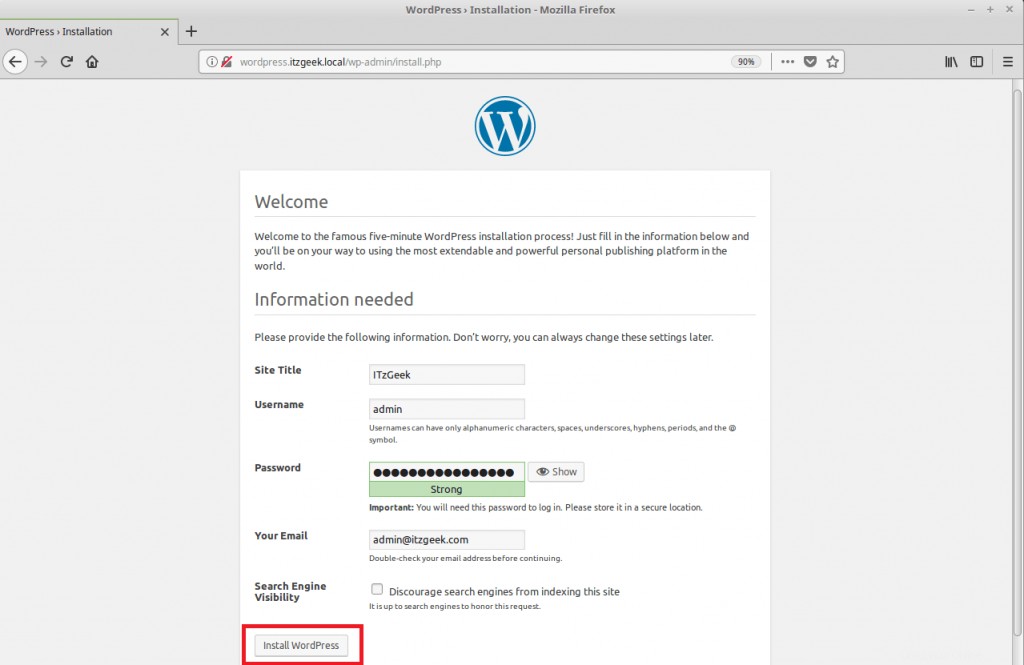
Níže uvedená stránka potvrzuje, že instalace WordPress byla úspěšně dokončena. Klikněte na pokračovat.
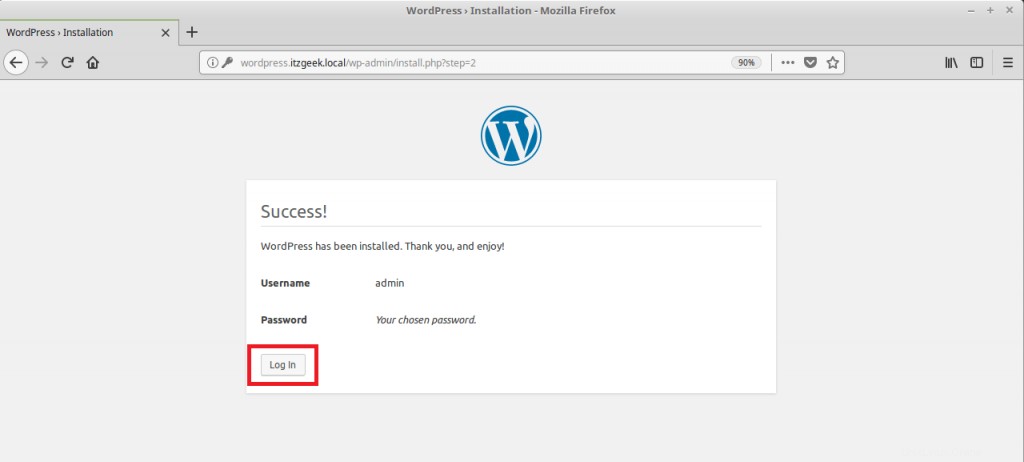
Nyní budete požádáni o zadání hesla pro přístup do administrátorské sekce WordPress.
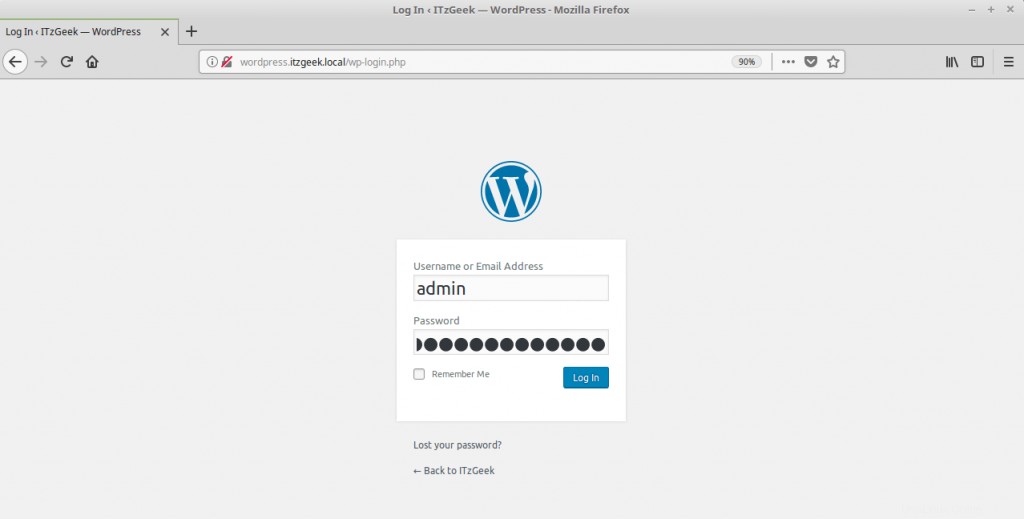
Administrátorský panel aplikace WordPress:
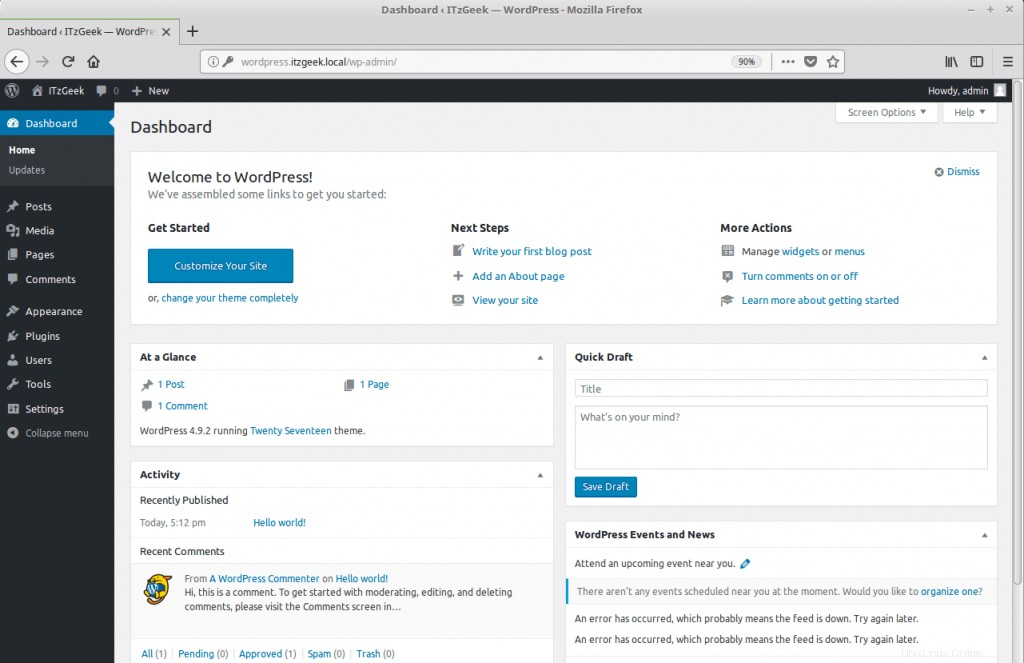
To je vše.